Uw telefoon overhandigen om een foto te laten zien? Hoe Snooping Fingers te vermijden
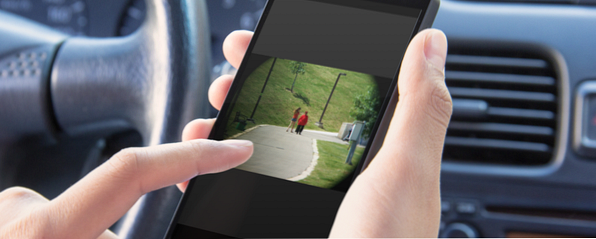
U overhandigt uw telefoon om iemand een foto te laten zien. Het volgende dat je weet, is dat je vriend de vrijheid heeft genomen om alle foto's in je galerij te doorlopen, inclusief die gênante die je nooit voor iemand had bedoeld. In sommige gevallen kunnen ze zelfs “per ongeluk” druk op je startknop en begin rond te snuffelen op je telefoon!
Onze telefoons lijken heel veel op onze pc's en het hebben van snuffelvingers door je spullen gaat nooit goed. Maar hoe stop je ze? Als je iemand vraagt om alsjeblieft te stoppen met snuffelen, riskeer je niet alleen hen te beledigen, je insinueert ook dat je iets te verbergen hebt. Maar alleen omdat u om uw privacy geeft. Wat is PRISM? Alles wat u moet weten Wat is PRISM? Alles wat u moet weten De National Security Agency in de VS heeft toegang tot alle gegevens die u opslaat bij Amerikaanse serviceproviders zoals Google Microsoft, Yahoo en Facebook. Ze volgen waarschijnlijk ook het grootste deel van het verkeer dat over de ... Meer lezen betekent niet dat je een crimineel bent, toch??
Er is een eenvoudige manier om deze puinhoop op te lossen: locker-apps! Met de onderstaande Android-apps kun je bepaalde afbeeldingen in je galerij of bepaalde apps op je telefoon vergrendelen, dus ongeacht wie er rond snuffelt, ze zullen nooit kunnen zien wat je niet wilt dat ze zien.
Galerij vergrendelen (gratis met advertenties)
Gallery Lock is de perfecte app voor het hierboven genoemde galerij-scenario. Als je wat foto's wilt laten zien aan je vrienden, maar niet wilt dat ze je hele galerij doornemen, kan deze app je helpen.
Gallery Lock is een met een wachtwoord beveiligde app waarmee je verborgen mappen kunt maken. U kunt elk beeld- of videobestand toevoegen aan die mappen en in feite een alternatieve galerij maken waar u alleen toegang toe heeft.

Zodra je sommige bestanden hebt verborgen, verdwijnen ze uit je gewone galerij en niemand anders dan je kunt ze zien, ongeacht hoe lang je door je spullen scrolt. Om toegang te krijgen tot uw verborgen bestanden, hoeft u alleen Gallery Locker te starten en uw wachtwoord (nummer of patroon) in te voeren. U kunt dan uw afbeeldingen bekijken en ze zelfs bekijken in een diavoorstelling met muziek.
Voel je je vooral paranoïde? Gallery Lock heeft enkele extra functies speciaal voor jou. Als je bang bent dat iemand probeert in te breken in de app, kun je de Watch Dog-functie instellen. Hiermee wordt automatisch een foto gemaakt van iemand die uw wachtwoord 3 keer achter elkaar verkeerd krijgt.

Een andere optie is om de Stealth-modus te activeren, die het pictogram van de app volledig uit de lade van uw app verbergt. Op deze manier kan niemand weten dat het is geïnstalleerd en kan niemand proberen in te breken. Als u de app wilt starten terwijl deze zich in de stealth-modus bevindt, moet u uw wachtwoord bellen in de dialer-app.

Gallery Lock is een behoorlijk geavanceerde app. De interface is niet het meest intuïtief, maar bij wat onderzoek ontdekt u alle functies zoals geavanceerd sorteren en back-up van de cloud.

Onthoud, voordat je de app verwijdert, jij moet je bestanden zichtbaar maken. Anders zullen ze voor altijd verloren zijn.
Veilige galerij (gratis)
Beveiligde galerij ons zeer vergelijkbaar met Galerie Lock in zowel principe als functie. Positief is dat Secure Gallery geen advertenties heeft. Aan de negatieve kant is het zelfs minder intuïtief dan Gallery Lock, vooral vanwege het ietwat gebroken Engels dat het gebruikt in zijn instellingen.
Desondanks is de hoofdfunctie eenvoudig: kies foto's en video's uit je galerij en tik op “Slot” om ze in een beschermde map te verbergen.

Wanneer u de app start om uw verborgen bestanden te bekijken, moet u een wachtwoord invoeren (nummer, tekst of patroon). Net als Gallery Locker kunt u het pictogram van de app verbergen in de app-lade en deze starten met een widget of vanuit de kiezer.
Dit is echter zover als Secure Gallery krijgt. Er is hier geen Watch Dog-modus, geen integratie van cloud-back-ups en geen muziek voor uw diavoorstelling. Als u echter enkele foto's wilt verbergen, werkt dit prachtig.
Zorg er ook hier voor zichtbaar al uw bestanden voordat de app wordt verwijderd om te voorkomen dat ze verloren gaan.
App Lock - Smart App Protector (gratis)
Als het hele apps zijn waar u zich zorgen over maakt, niet alleen enkele foto's, kan Smart App Protector u helpen ze te beschermen. Smart App Protector ondersteunt vier soorten wachtwoorden: getallen, tekens, patronen en gebaren. Je kunt voor alles een wachtwoord instellen of verschillende wachtwoorden instellen voor verschillende apps, alleen maar om aan de veilige kant te blijven.
Kies op het hoofdscherm van Smart App Protector welke apps u wilt beschermen. Niemand zal toegang hebben tot deze apps zonder uw wachtwoord te kennen.

Anders dan beveiligde apps, heeft u nog twee lijsten: Scherm en Roteren. Apps onder Scherm houden het scherm altijd aan wanneer je ze gebruikt en apps onder Roteren zullen nooit automatisch roteren.
Net als Gallery Locker kunt u hier ook verbergen dat uw apps met een wachtwoord zijn beveiligd. Door op de. Te tikken “Nep” knop naast een vergrendelde app, kunt u ervoor zorgen dat het lijkt te crashen telkens wanneer iemand erop tikt. Druk lang op de “OK” knop in dit dialoogvenster kunt u uw wachtwoord zoals gebruikelijk invoeren.

Als je geen zin hebt om met meer instellingen te spelen, kun je dat zeker nalaten, maar Smart App Protector biedt een aantal geavanceerde functies die de moeite waard zijn om te bekijken als je het geduld hebt.
U kunt hier ook bijvoorbeeld een instellen “Waarnemer” modus om foto's te maken van degenen die het wachtwoord verkeerd hebben ontvangen. U kunt uw apps ook instellen om automatisch te ontgrendelen op bepaalde tijden, wanneer ze zijn verbonden met bepaalde Wi-Fi-netwerken of wanneer ze zijn verbonden met bepaalde Bluetooth-apparaten. Je kunt zelfs een wachtwoord op afstand instellen om je telefoon via sms te vergrendelen en ontgrendelen.

Smart App Protector kan meer doen dan alleen apps vergrendelen. Met het systeemslot van de app kunt u bepaalde telefoonfuncties vergrendelen, zoals oproepen, verbindingen en meer. Zodra u een dergelijke functie vergrendelt, moet u uw wachtwoord invoeren telkens als u het wilt gebruiken.

Smart App Protector is geen gecompliceerde app, maar het vergt wel wat onderzoek om alle functies te ontdekken. Zodra je er grip op hebt, is het een geweldige manier om je apps te beschermen tegen rondneuzen en te nieuwsgierige vrienden.
Perfect app-slot (gratis bij advertenties)
Gemaakt door dezelfde ontwikkelaars als Gallery Locker, dit is de perfecte app-locker-metgezel als je Gallery Locker al gebruikt om je foto's te verbergen.
Perfect App Locker, zoals de naam al doet vermoeden, helpt je apps op je telefoon te vergrendelen en te beschermen, zodat anderen er geen toegang toe hebben. Het komt in principe overeen met Smart App Protector, maar er zijn enkele verschillen die het waard zijn om te vermelden.

Met Perfect App Lock krijgt elk van uw apps 5 opties waaruit u kunt kiezen. Als u de app eenvoudig vergrendelt met de vergrendelknop, moet u uw wachtwoord (pincode, patroon, tekst of gebaar) invoeren om toegang te krijgen. Het vingerafdrukpictogram start een valse vingerafdrukscanner om indringers af te schrikken. De wachtwoordprompt verschijnt nadat u lang op de instructies tikt en dan “scannen” jouw vingerafdruk. Als je gewoon probeert te scannen, kom je niet ver. Het waarschuwingspictogram activeert een nep-foutmelding (alleen bij eerste pogingen verschijnen hints).

Een andere interessante optie is de helderheidsregeling. Om uw privacy tijdens het gebruik van een app te beschermen, kunt u instellen dat deze altijd wordt gestart met een lage helderheid (schud de telefoon om terug te gaan naar de automatische helderheid wanneer u deze gebruikt). U kunt ook instellen dat apps nooit automatisch draaien en dat het scherm altijd aan blijft.
In dit opzicht is Perfect App Lock gemakkelijker te gebruiken dan de Smart App Protector, maar eventuele extra functies zijn iets moeilijker te vinden. Doorzoek de instellingen om dingen te vinden zoals conditionele vergrendeling en de mogelijkheid om bepaalde telefoonfuncties te vergrendelen.

Net als Gallery Locker heeft Perfect App Lock ook de Watch Dog-functie waarmee foto's van indringers worden geknipt terwijl ze proberen in te breken in je apps. U kunt ook op afstand de Perfect App Lock-service starten door een sms naar uw apparaat te sturen.
Hoewel de beschrijving van de app aangeeft dat deze wordt ondersteund door advertenties, heb ik nog één advertentie te zien tijdens het gebruik, dus het is het proberen waard, zelfs als je een hekel hebt aan advertenties.
Klaar voor wat privacy?
Welke app moet je kiezen? Begin met te beslissen wat je wilt beschermen. Als het slechts enkele foto's of video's in uw galerij zijn, hebt u geen volledig app-locker nodig. Ga voor de eenvoudige Secure Gallery, of als je de extra beveiliging wilt, probeer dan Gallery Lock. Als geen van beide voor u werkt, kunt u deze extra vergrendelingsmethoden voor galerij proberen. Privévermengmappen verbergen vanuit de galerij Privéfoto-mappen verbergen In de galerij Op Android zijn er een paar manieren om uw foto's veilig te verbergen voor nieuwsgierige blikken. Lees verder .
Als je je zorgen maakt over mensen die andere apps gebruiken, zoals je e-mails, sms-berichten, telefoonlogboek en andere privégegevens, kun je een app-locker gebruiken. Smart App Protector is mijn persoonlijke voorkeur voor de mooiere interface, maar als je van die valse vingerafdrukscanner houdt, ben je dol op Perfect App Lock.
Houd er rekening mee dat deze apps veel app-machtigingen nodig hebben. Hoe Android-app-machtigingen werken en waarom u moet zorgen hoe Android-app-toestemmingen werken en waarom u Android moet dwingen, dwingt apps om de toestemmingen te declareren die zij nodig hebben wanneer zij deze installeren. U kunt uw privacy-, veiligheids- en gsm-factuur beschermen door aandacht te besteden aan toestemmingen bij het installeren van apps - hoewel veel gebruikers ... Lees meer om te werken, maar ze kunnen goed uitleggen waarom ze deze nodig hebben en aan het einde van de dag, kan uw privacy alleen maar profiteren van het gebruik ervan. Laat ons in de reacties weten hoe je je telefoon beschermt tegen indringers en welke app je favoriet is!
Afbeelding tegoed: PlaceIt
Ontdek meer over: Smartphone-fotografie, Smartphonebeveiliging.


